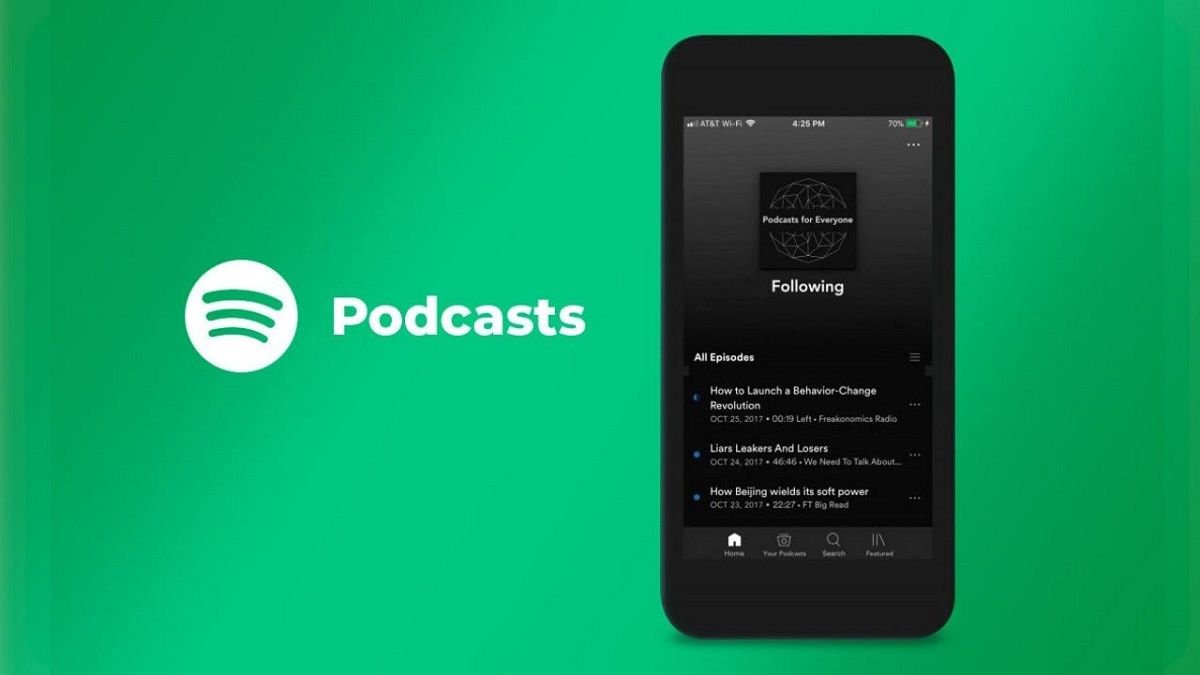Spotify पर, आप मुफ़्त या प्रीमियम Spotify खाते के साथ 70 मिलियन से अधिक ट्रैक, 2.6 मिलियन पॉडकास्ट शीर्षक और डिस्कवर वीकली और रिलीज़ रडार जैसी अनुकूलित प्लेलिस्ट खोज और आनंद ले सकते हैं। अपने डिवाइस पर अपने पसंदीदा गाने या पॉडकास्ट का ऑनलाइन आनंद लेने के लिए अपना Spotify ऐप खोलना आसान है।
लेकिन अगर आपके पास इंटरनेट नहीं है, तो आप अपने डिवाइस पर Spotify स्ट्रीम नहीं कर सकते। इस मामले में, अपनी ऑफ़लाइन लाइब्रेरी में गाने और पॉडकास्ट डाउनलोड करना डेटा या वाई-फ़ाई कनेक्शन के बिना अपने डिवाइस पर Spotify का आनंद लेने का एक तरीका है। तो, ऑफ़लाइन सुनने के लिए Spotify पॉडकास्ट को अपने डिवाइस पर कैसे डाउनलोड करें? पढ़ते रहिये।
भाग 1. मोबाइल पर Spotify से पॉडकास्ट कैसे डाउनलोड करें
Spotify आपको अपना संगीत और पॉडकास्ट वहां ले जाने में सक्षम बनाता है जहां आपका इंटरनेट नहीं जा सकता। प्रीमियम के लिए, आप एल्बम, प्लेलिस्ट और पॉडकास्ट डाउनलोड कर सकते हैं। सौभाग्य से, अब आप Spotify के मुफ़्त संस्करण के साथ पॉडकास्ट डाउनलोड कर सकते हैं। Spotify पर पॉडकास्ट डाउनलोड करने का तरीका यहां बताया गया है।
पूर्वावश्यकताएँ:
- एक इंटरनेट कनेक्शन;
- Spotify वाला एक मोबाइल फ़ोन;
- एक मुफ़्त या प्रीमियम Spotify खाता।
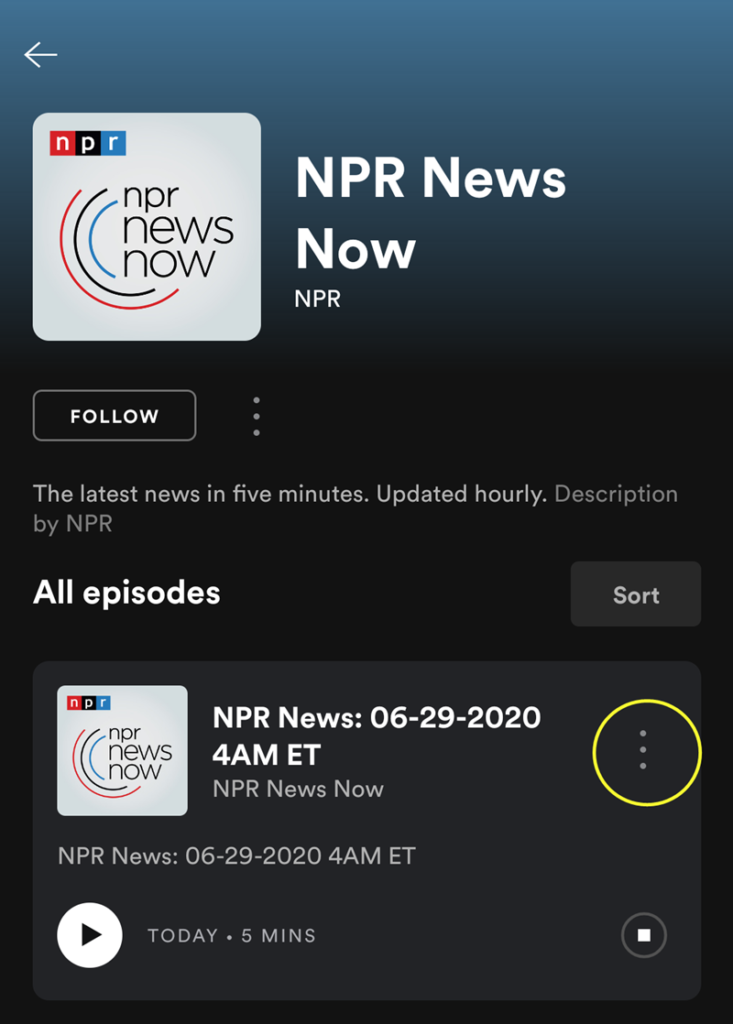
1) Spotify मोबाइल ऐप खोलें और फिर अपने Spotify खाते में लॉग इन करें।
2) जाओ आपकी लाइब्रेरी और वह पॉडकास्ट खोलें जिसे आप डाउनलोड करना चाहते हैं।
3) थपथपाएं डाउनलोड करना एंड्रॉइड पर स्विच करें या आईओएस पर नीचे की ओर तीर आइकन दबाएं।
भाग 2. कंप्यूटर पर Spotify से पॉडकास्ट कैसे डाउनलोड करें
मोबाइल के विपरीत, यदि आप Spotify के मुफ़्त संस्करण का उपयोग कर रहे हैं, तो आप Spotify से अपने पसंदीदा पॉडकास्ट को अपने कंप्यूटर पर डाउनलोड नहीं कर पाएंगे। ऑफ़लाइन सुनने के लिए अपने पसंदीदा पॉडकास्ट डाउनलोड करने के लिए, आपको पहले प्रीमियम में अपग्रेड करना चाहिए। फिर आप Spotify से पॉडकास्ट डाउनलोड करने के लिए नीचे दिए गए चरणों का पालन कर सकते हैं।
पूर्वावश्यकताएँ:
- एक इंटरनेट कनेक्शन;
- Spotify वाला एक कंप्यूटर;
- एक Spotify प्रीमियम सदस्यता।

1) Spotify डेस्कटॉप ऐप लॉन्च करें और फिर अपने प्रीमियम खाते में साइन इन करें।
2) वह पॉडकास्ट ढूंढें जिसे आप अपने कंप्यूटर पर डाउनलोड करना चाहते हैं और उसे खोलें।
3) एपिसोड के नाम के नीचे नीचे की ओर तीर बटन पर क्लिक करें।
टिप्पणी: Spotify वेब प्लेयर अब पॉडकास्ट डाउनलोड करने का समर्थन नहीं करता है।
भाग 3. Spotify पॉडकास्ट को एमपी3 में डाउनलोड करने का त्वरित समाधान
चाहे आप अपने पसंदीदा एल्बम, प्लेलिस्ट या पॉडकास्ट डाउनलोड कर रहे हों, आपको प्रीमियम की सदस्यता के दौरान केवल Spotify ऐप के भीतर डाउनलोड किए गए एपिसोड को सुनने की अनुमति है। क्योंकि Spotify एक सदस्यता-आधारित सेवा है, Spotify के सभी ऑडियो डिजिटल राइट्स मैनेजमेंट द्वारा संरक्षित हैं, जो अनधिकृत उपकरणों द्वारा समर्थित नहीं है।
Spotify पॉडकास्ट को सही मायने में रखने के लिए, आपको Spotify से DRM को हटा देना चाहिए और Spotify पॉडकास्ट को एक विशेष OGG वॉर्बिस प्रारूप के बजाय यूनिवर्सल प्रारूप में सहेजना चाहिए। तो, Spotify पॉडकास्ट को OGG वॉर्बिस फॉर्मेट से यूनिवर्सल फॉर्मेट में कैसे डाउनलोड करें और बदलें? यहां आपको MobePas Music Converter जैसे तृतीय-पक्ष टूल की सहायता की आवश्यकता है।
Spotify पॉडकास्ट डाउनलोडर
MobePas संगीत कनवर्टर सभी Spotify उपयोगकर्ताओं के लिए एक बेहतरीन ऑडियो समाधान है, चाहे आप Spotify के मुफ़्त संस्करण का उपयोग कर रहे हों या किसी प्रीमियम प्लान की सदस्यता ले रहे हों। MobePas म्यूजिक कन्वर्टर के साथ, आप Spotify से गाने, एल्बम, प्लेलिस्ट और पॉडकास्ट डाउनलोड कर सकते हैं और उन्हें MP3, AAC, FLAC और अन्य छह लोकप्रिय ऑडियो प्रारूपों में सहेज सकते हैं।
उन्नत डिक्रिप्शन तकनीक के साथ, MobePas Music Converter आपको 5× के तेज रूपांतरण पर Spotify से पॉडकास्ट डाउनलोड करने में सक्षम कर सकता है। इस बीच, सबसे महत्वपूर्ण यह है कि सभी आउटपुट ऑडियो को 100% मूल ध्वनि गुणवत्ता और शीर्षक, कलाकार, एल्बम, कवर, ट्रैक नंबर और अधिक सहित आईडी 3 टैग के साथ सहेजा जा सकता है।
MobePas म्यूजिक कन्वर्टर की मुख्य विशेषताएं
- मुफ़्त खातों के साथ Spotify प्लेलिस्ट, गाने और एल्बम आसानी से डाउनलोड करें
- Spotify संगीत को MP3, WAV, FLAC और अन्य ऑडियो प्रारूपों में बदलें
- दोषरहित ऑडियो गुणवत्ता और ID3 टैग के साथ Spotify संगीत ट्रैक रखें
- Spotify संगीत से 5×तेज़ गति से विज्ञापन और DRM सुरक्षा हटाएँ
मुफ्त में आजमाएं मुफ्त में आजमाएं
Spotify म्यूजिक कन्वर्टर के साथ Spotify को पॉडकास्ट में कैसे डाउनलोड करें
चरण 1. डाउनलोड करने के लिए Spotify पॉडकास्ट चुनें
सबसे पहले आप अपने कंप्यूटर पर Spotify Music Converter खोलें। कनवर्टर खोलने के बाद, Spotify स्वचालित रूप से लोड हो जाएगा, और आपको एक पॉडकास्ट चुनना होगा जिसे आप डाउनलोड करना चाहते हैं। किसी को ढूंढते समय, आप एपिसोड को सीधे कनवर्टर पर खींच और छोड़ सकते हैं। या आप पॉडकास्ट के लिंक को कॉपी करके सर्च बॉक्स में पेस्ट कर सकते हैं।

चरण 2. आउटपुट ऑडियो पैरामीटर सेट करें
जिस एपिसोड को आप डाउनलोड करना चाहते हैं उसे कनवर्टर में जोड़ने के बाद, आपको ऑडियो मापदंडों को कॉन्फ़िगर करना होगा। आपको मेनू बार पर क्लिक करना होगा, और एक ड्रॉप-डाउन मेनू खुल जाएगा, बस प्राथमिकताएं विकल्प चुनें। कन्वर्ट विंडो में, एमपी3 प्रारूप का चयन करें और बिट दर, नमूना दर और चैनल सेट करें।

चरण 3. Spotify से MP3 में पॉडकास्ट डाउनलोड करें
सभी चरणों को पूरा करने के बाद, कन्वर्ट बटन पर क्लिक करें जो कनवर्टर के नीचे दाईं ओर मौजूद है। MobePas Music Converter Spotify से पॉडकास्ट डाउनलोड करेगा और उन्हें आपके कंप्यूटर के फ़ोल्डर में सहेजेगा। डाउनलोड प्रक्रिया पूरी करने के बाद, आप सभी डाउनलोड किए गए पॉडकास्ट ब्राउज़ करने के लिए कनवर्टेड आइकन पर क्लिक कर सकते हैं।

निष्कर्ष
यदि आपको कोई बढ़िया पॉडकास्ट मिला है जिसे आप ऑफ़लाइन सुनना चाहते हैं, तो आप उपरोक्त चरणों के साथ इसे अपने डिवाइस पर डाउनलोड कर सकते हैं। इस डर से कि आप अपने डाउनलोड खो देंगे, आपको 30 दिनों में कम से कम एक बार ऑनलाइन जाना होगा और Spotify पर प्रीमियम की सदस्यता रखनी होगी। हालाँकि, उपयोग करके MobePas संगीत कनवर्टर , आप हमेशा के लिए रखने के लिए Spotify पॉडकास्ट को एमपी3 या अन्य प्रारूपों में डाउनलोड कर सकते हैं। इसके अलावा, आप अपने डाउनलोड दूसरों के साथ साझा कर सकते हैं और उन्हें किसी भी डिवाइस या मीडिया प्लेयर पर चला सकते हैं।
मुफ्त में आजमाएं मुफ्त में आजमाएं